1. , uw elektronische post
|
|
|
- Nele van de Berg
- 5 jaren geleden
- Aantal bezoeken:
Transcriptie
1 , uw elektronische post Een van de meestgebruikte toepassingen van internet is de elektronische post: . Als u een abonnement heeft op internet via een internetaanbieder (provider), krijgt u een adres. Met dit adres kunt u berichten versturen en ontvangen. De internetaanbieder heeft daarvoor een speciale computer ingericht die het versturen en ontvangen van uw mailverkeer regelt. Deze speciale computer wordt ook wel mailserver genoemd. Om een naar iemand te kunnen sturen, moet de geadresseerde ook een adres hebben. Het maakt verder niet uit waar de geadresseerde woont. Een kunt u net zo gemakkelijk naar iemand in Australië verzenden als naar een adres in Nederland. Aan het verzenden van mail zijn geen andere directe kosten per bericht verbonden dan uw abonnement bij uw internetaanbieder en het aantal telefoontikken als u een internetverbinding via de gewone telefoonverbinding heeft. Als u beschikt over een ADSL- of kabelverbinding betaalt u geen aparte telefoontikken. Er is geen limiet aan het aantal berichten dat u mag versturen of ontvangen. In dit hoofdstuk gaat u berichten versturen en ontvangen met het programma Outlook In dit hoofdstuk leert u het volgende: starten van Outlook 2007; een bericht maken; verzenden en ontvangen; een openen; bijlagen openen en toevoegen; werken met urgente en niet-urgente berichten; een handtekening maken en aan uw berichten toevoegen; een leesbevestiging vragen; berichten opmaken; briefpapier gebruiken; een bericht afdrukken. Let op! In dit hoofdstuk wordt verzonden en ontvangen via een POP3-account bij een internetprovider. Om de oefenstof door te kunnen werken, moet u over zo n account beschikken. Bovendien moet deze account zijn ingesteld in Outlook Is dat nog niet het geval op uw computer, lees dan eerst paragraaf 3.1 Nieuwe account instellen.
2 14 Basisboek Outlook Starten van Outlook 2007 Het programma Outlook 2007 kunt u starten met de snelkoppeling in het menu Start: U ziet het menu Start: Heeft u geen snelkoppeling in het menu Start staan? Dan kunt u het programma als volgt starten: U ziet nu de lijst programma's die op uw computer zijn geïnstalleerd: Als u een Office-pakket heeft, staat Outlook in de map :
3 Hoofdstuk 1 , uw elektronische post 15 Outlook wordt gestart. Als dat op uw computer de eerste keer is, ziet u een venster waarin gevraagd wordt of u Outlook wilt instellen als het standaardprogramma voor onder andere Klik het vinkje weg bij Bij de eerste keer starten zal vervolgens worden gevraagd of u de software wilt activeren. Laat u het activeren van Outlook achterwege, dan zal na enige tijd het programma niet meer starten. U kunt dus het beste direct activeren als dat gevraagd wordt: Klik een rondje voor Na enkele ogenblikken wordt gemeld dat de activering voltooid is:
4 16 Basisboek Outlook 2007 Daarna wordt gevraagd of u RSS-kanalen in Outlook wilt synchroniseren met de lijst met algemene RSS-kanalen. RSS komt later in dit boek aan de orde. U gaat akkoord met dit aanbod: U ziet nu het venster van Outlook Dit venster kan er op uw computer anders uitzien dan de vensterafbeeldingen in dit boek. De weergave is afhankelijk van de instellingen die u zelf al heeft gemaakt. U kunt Outlook namelijk zelf aanpassen aan uw wensen. Bovenin het venster ziet u een aantal werkbalken: Links ziet u het navigatiedeelvenster dat toegang biedt tot de verschillende functies van Outlook: Het deelvenster is geopend: In het midden ziet u het geopende Postvak IN: In dit voorbeeld ziet u in Postvak IN een testbericht van Microsoft Office Outlook. Op uw computer kan dat natuurlijk anders zijn als u Outlook al eerder heeft gebruikt. Meer naar rechts ziet u de inhoud van het testbericht: Helemaal rechts ziet u de Takenbalk van Outlook: Dit is de standaardweergave van Outlook. Deze weergave wordt getoond als u het programma voor de eerste keer start.
5 Hoofdstuk 1 , uw elektronische post Werkbalken zichtbaar maken en verplaatsen Het venster van Outlook kunt u aan uw eigen wensen aanpassen. Dat geldt ook voor de werkbalken en de wijze waarop die worden weergegeven: Onder elkaar ziet u hier de werkbalken van het deelvenster Als die werkbalken bij u niet te zien zijn, kunt u ze eenvoudig zichtbaar maken. Dat doet u als volgt: Klik een vinkje voor de werkbalk Zet ook een vinkje voor de werkbalk Web De werkbalken Standaard, Geavanceerd en Web zijn nu actief. Om alle knoppen op een balk te kunnen zien, is het handig als de werkbalken onder elkaar staan. Als er niet genoeg ruimte is om alle knoppen op een werkbalk te tonen, ziet u aan de rechterzijde van de balk dit knopje:. Als de werkbalken in uw venster niet onder elkaar staan, kunt u zo n balk verplaatsen. Dat doet u met behulp van een handvat op de werkbalk: Plaats de aanwijzer op het handvat naast De aanwijzer verandert in :
6 18 Basisboek Outlook 2007 Nu kunt u de werkbalk verplaatsen: Druk de muisknop in en houd deze ingedrukt Sleep de werkbalk iets naar beneden en naar links Laat de muisknop los De werkbalken staan nu onder elkaar. Als het venster van Outlook gemaximaliseerd is, ziet u nu alle beschikbare knoppen op de werkbalk naast elkaar staan. 1.3 Instellingen voor controleren Voordat u gaat beginnen met en, is het handig om de instellingen voor in Outlook te controleren op uw computer. Zo behoudt u controle over wat Outlook precies doet.
7 Hoofdstuk 1 , uw elektronische post 19 U ziet het venster Opties: tabblad Als bij u een vinkje staat voor : Klik het vinkje weg In het volgende venster kunt u zien of er op uw pc is ingesteld dat s automatisch verzonden en ontvangen moeten worden. Het gaat om deze optie die tweemaal in het venster aanwezig is: Als hier een vinkje voor staat, zal Outlook automatisch iedere dertig minuten contact maken met internet om binnen te halen of te verzenden. Voor dit boek is het nodig dat u die instelling uitzet. Als er bij u een vinkje staat voor die optie: Klik het vinkje weg bij
8 20 Basisboek Outlook 2007 U ziet weer het venster Opties. Als u beschikt over een internetverbinding via de gewone telefoonlijn (dus geen ADSL of kabelinternet), is het verstandig om deze instelling te controleren: Als daar een vinkje voor staat, zal Outlook de inbelverbinding automatisch verbreken na verzenden of ontvangen van . Klik, indien nodig, een vinkje voor U gaat nog één instelling controleren: tabblad Op dit tabblad kunt u instellen welke berichtindeling u voor uw s wilt gebruiken: In dit boek wordt de indeling HTML gebruikt: Selecteer, indien nodig, De instellingen zijn nu in orde. U kunt nu beginnen met en.
9 Hoofdstuk 1 , uw elektronische post Het adres Als oefening gaat u een naar uzelf sturen. Op deze manier kunt u zien hoe u verstuurt. Bovendien krijgt u dit bericht meteen teruggestuurd. Zo kunt u zien hoe u ontvangt. U maakt als volgt een nieuw bericht: U ziet het venster van het nieuwe bericht: Het bericht krijgt allereerst een adres: het adres. Elk adres bestaat uit een aantal woorden met ergens halverwege het bekende Bijvoorbeeld: uwnaam@uwprovider.nl Vóór het staat de naam. Achter het apenstaartje staat meestal het adres van de internetaanbieder waarvan u het adres heeft gekregen. Let op! adressen moeten foutloos getypt worden Controleer adressen altijd op typefouten. In een adres mag bijvoorbeeld geen spatie staan. Daarom worden namen of woorden in zo n adres soms gescheiden door een punt of een liggend streepje. Laat u zo n punt of streepje weg of typt u een foute letter, dan komt het bericht nooit bij de geadresseerde aan.
10 22 Basisboek Outlook 2007 U gaat een naar uw eigen adres sturen: De cursor staat al in het vakje te knipperen: Typ uw eigen adres in het vakje naast Ieder bericht krijgt ook een onderwerp. Klik in het vakje naast Typ: test U kunt nu de tekst van het bericht typen. Dat doet u in het grote witte vlak. Klik in het witte vlak Typ: Dit is een eerste als test. Omdat u eerder heeft gekozen voor de berichtindeling HTML, kunt u in dit bericht op dezelfde manier tekst typen en opmaken (vet, cursief, onderstreept) als in een tekstverwerkingsprogramma. Als het bericht klaar is, kunt u het verzenden. 1.5 De verzenden Het verzenden van een gaat in twee stappen. Eerst wordt de in het Postvak UIT geplaatst. Dat is een aparte map waarin al uw geschreven berichten eerst terechtkomen. Daarna kunt u de berichten in het Postvak UIT werkelijk verzenden. U gaat dit bericht nu verzenden naar het Postvak UIT:
11 Hoofdstuk 1 , uw elektronische post Het Postvak UIT In het Postvak UIT worden alle berichten verzameld die u wilt verzenden. Zo kunt u eerst al uw berichten schrijven en deze in één keer versturen. U ziet weer het venster van Outlook. In de map zit nu één bericht. Dat ziet u aan het cijfer achter de naam: U kunt de inhoud van die map bekijken: U ziet nu de inhoud van Postvak UIT. Uw testbericht staat erin: 1.7 Verzenden en ontvangen U kunt nu het berichtje laten verzenden via internet. HELP! Ik zie geen knop Verzenden/ontvangen Als u die knop niet ziet, zit die nog verborgen onder het pijltje aan de rechterkant van de werkbalk. Er is dan niet genoeg ruimte om alle knoppen te tonen (zie ook paragraaf 1.2 Werkbalken zichtbaar maken en verplaatsen over het verplaatsen van werkbalken).
12 24 Basisboek Outlook 2007 Nu verschijnt een menu: Er wordt nu verbinding gemaakt met uw internetaanbieder. Als u een internetverbinding via een gewone telefoonlijn heeft, verschijnt nu een inbelvenster waarin u uw accountnaam en wachtwoord moet invullen. Als u beschikt over een ADSL- of kabelverbinding wordt de verbinding automatisch gemaakt. Vervolgens wordt uw bericht verzonden. Ook wordt gecontroleerd of er voor u is binnengekomen. Als dat het geval is, wordt deze mail direct opgehaald. Het verloop van het verzenden/ontvangen van berichten kunt u volgen in dit venstertje: De antivirussoftware die op uw pc is geïnstalleerd, zal de uitgaande en binnenkomende berichten scannen (controleren) op virussen. In de meeste gevallen merkt u daar niets van. Uw testberichtje is, als alles goed is gegaan, in dezelfde sessie binnengehaald. Na binnenhalen staat het in : HELP! Geen post Ziet u in Postvak IN geen bericht? Dan is de nog niet ontvangen. Probeer het enkele minuten later nog eens: Klik nogmaals op
13 Hoofdstuk 1 , uw elektronische post Een bericht lezen Alle berichten die u ontvangt worden in de map Postvak IN geplaatst. U ziet in het deelvenster twee mappen met de naam Postvak IN: De inhoud daarvan is identiek. Welke u opent, maakt dus niet uit. Het Postvak IN is nu geopend. Hier ziet u de inhoud van dit postvak: Daarin staat uw testmail. uw testmail Rechts ziet u de inhoud van deze U kunt het bericht openen in een groter venster om het goed te kunnen lezen: Dubbelklik op uw testmail
14 26 Basisboek Outlook 2007 In een apart venster is een bericht beter te lezen: Na lezen kunt u het venster weer sluiten: 1.9 De mappen Outlook 2007 heeft een uitgekiend systeem van mappen om uw berichten te ordenen. In het deelvenster mappen onder het kopje ziet u de hele serie op alfabetische volgorde staan: Behalve het Postvak IN en het Postvak UIT zijn er nog zes andere mappen: HELP! Ik zie geen serie mappen Ziet u onder het kopje alleen staan? Klik dan op het plusje voor. Dan ziet u alle mappen verschijnen. In de map Concepten kunt u berichten opslaan waaraan u later nog verder wilt werken. In de map Ongewenste worden alle binnenkomende berichten geplaatst die tegengehouden worden door het ingestelde filter. In een filter wordt aangegeven welke berichten als ongewenst worden beschouwd, bijvoorbeeld van bepaalde afzenders. Een filter kunt u zelf instellen. In de map RSS-kanalen worden de berichten opgeslagen waarop u zich heeft geabonneerd. Met RSS (Really Simple Syndication) worden nieuws, weblogs en andere inhoud automatisch aan abonnees ter beschikking gesteld. U kunt RSS inhoud bekijken in Outlook Nadat u zich op een RSS feed heeft geabonneerd, worden koppen weergegeven in uw map RSS-kanalen. In de map Verwijderde items worden alle s geplaatst die u zelf verwijdert uit een andere map. Als u per ongeluk een bericht heeft verwijderd, kunt u dat nog terughalen uit deze map. Pas als u dergelijke berichten ook in de map Verwijderde items heeft gewist, zijn ze werkelijk verdwenen.
15 Hoofdstuk 1 , uw elektronische post 27 De verzamelmap Zoekmappen bevat mappen waarin u snel bepaalde soorten berichten kunt terugvinden, bijvoorbeeld s die groter zijn dan 100 kb. De mailtjes staan niet werkelijk in de mappen, maar u kunt ze wel openen vanuit zo n map. In de map Verzonden items bewaart Outlook alle berichten die u heeft verstuurd. In deze map Verzonden items moet dus ook het bericht zitten dat u net heeft verstuurd naar uzelf. Dat gaat u even bekijken: In deze map zit inderdaad uw eerste bericht: berichten wissen De mappen Postvak IN en Verzonden items worden door veel gebruikers als een archief gebruikt. U kunt hierin veel berichten bewaren. Toch zult u waarschijnlijk regelmatig de overbodige berichten willen wissen, zodat u overzichtelijke mappen overhoudt. Als oefening gaat u het testbericht wissen. Voordat u een kunt verwijderen, moet u eerst het betreffende bericht selecteren: het bericht De kopregel van een geselecteerd bericht is altijd blauw. U kunt nu de opdracht geven het bericht te verwijderen:
16 28 Basisboek Outlook 2007 De map Verzonden items is nu leeg: Outlook verplaatst alle berichten die u verwijdert naar de map Verwijderde items. Kijkt u maar eens in uw map Verwijderde items: U ziet uw verwijderde testmail: Wilt u de gewiste definitief verwijderen, dan kunt u dezelfde handeling uitvoeren in deze map. U kunt echter ook de map Verwijderde items in één keer leegmaken. Dat doet u als volgt: Outlook vraagt voor de zekerheid nog bevestiging:
17 Hoofdstuk 1 , uw elektronische post 29 De map Verwijderde items is nu leeg: U gaat weer terug naar het Postvak IN:
1. E-mail, uw elektronische post
 13 1. E-mail, uw elektronische post Een van de meestgebruikte toepassingen van internet is de elektronische post: e-mail. Als u een abonnement heeft op internet via een internetaanbieder (provider), krijgt
13 1. E-mail, uw elektronische post Een van de meestgebruikte toepassingen van internet is de elektronische post: e-mail. Als u een abonnement heeft op internet via een internetaanbieder (provider), krijgt
Inhoudsopgave Voorwoord 5 Nieuwsbrief 5 Introductie Visual Steps 6 Wat heeft u nodig? 6 Hoe werkt u met dit boek? 7 Uw voorkennis
 Inhoudsopgave Voorwoord... 5 Nieuwsbrief... 5 Introductie Visual Steps... 6 Wat heeft u nodig?... 6 Hoe werkt u met dit boek?... 7 Uw voorkennis... 8 De website bij het boek... 8 Toets uw kennis... 8 Voor
Inhoudsopgave Voorwoord... 5 Nieuwsbrief... 5 Introductie Visual Steps... 6 Wat heeft u nodig?... 6 Hoe werkt u met dit boek?... 7 Uw voorkennis... 8 De website bij het boek... 8 Toets uw kennis... 8 Voor
1. Uw elektronische post
 13 1. Uw elektronische post Een van de handigste toepassingen van internet is de elektronische post: e-mail. Bij e-mail gebruikt u geen pen, papier, envelop of postzegel. U typt uw e-mailberichtje op de
13 1. Uw elektronische post Een van de handigste toepassingen van internet is de elektronische post: e-mail. Bij e-mail gebruikt u geen pen, papier, envelop of postzegel. U typt uw e-mailberichtje op de
1. E-mail, uw elektronische post
 9 1. E-mail, uw elektronische post Een van de meest gebruikte toepassingen van internet is elektronische post: de e-mail. Als u een abonnement heeft op internet, krijgt u vanzelf een zogenaamd e-mailadres.
9 1. E-mail, uw elektronische post Een van de meest gebruikte toepassingen van internet is elektronische post: de e-mail. Als u een abonnement heeft op internet, krijgt u vanzelf een zogenaamd e-mailadres.
1. Uw elektronische post
 13 1. Uw elektronische post Een van de handigste toepassingen van internet is de elektronische post: e-mail. Bij e-mail gebruikt u geen pen, papier, envelop of postzegel. U typt uw e-mailberichtje op de
13 1. Uw elektronische post Een van de handigste toepassingen van internet is de elektronische post: e-mail. Bij e-mail gebruikt u geen pen, papier, envelop of postzegel. U typt uw e-mailberichtje op de
Het maakt in adressen niet uit of je hoofdletters gebruikt of niet. Maar er mogen geen spaties in zitten.
 SAMENVATTING HOOFDSTUK 1 Wat is e-mail E-mail is Elektronische post. Een bericht dat we op een computer typen, kan via internet verstuurd worden. Het verzenden van e-mail kost weinig tijd. Een e-mailbericht
SAMENVATTING HOOFDSTUK 1 Wat is e-mail E-mail is Elektronische post. Een bericht dat we op een computer typen, kan via internet verstuurd worden. Het verzenden van e-mail kost weinig tijd. Een e-mailbericht
doen 7 Windows Live Mail
 doen 7 Windows Live Mail E-mail betekent electronic mail, elektronische post. U gaat berichten verzenden en ontvangen. Daar hebt u een e-mailprogramma voor nodig en een e-mailadres. In deze les werkt u
doen 7 Windows Live Mail E-mail betekent electronic mail, elektronische post. U gaat berichten verzenden en ontvangen. Daar hebt u een e-mailprogramma voor nodig en een e-mailadres. In deze les werkt u
Studio Visual Steps. E-mail in Outook Gebruik Outlook effectief en bespaar tijd!
 Studio Visual Steps E-mail in Outook Gebruik Outlook effectief en bespaar tijd! Dit cahier is geschreven volgens de Visual Steps -methode. 2015 Visual Steps B.V. Opmaak/bureauredactie: Rilana Groot Publicatiedatum:
Studio Visual Steps E-mail in Outook Gebruik Outlook effectief en bespaar tijd! Dit cahier is geschreven volgens de Visual Steps -methode. 2015 Visual Steps B.V. Opmaak/bureauredactie: Rilana Groot Publicatiedatum:
17. Windows Live Essentials (2)
 17. Windows Live Essentials (2) 17.1 Windows Live Mail Om Windows Live Mail te openen klik je de knop "Starten" in de taakbalk. Kies je "Alle programma's". Klik de map "Windows Live" en kies "Windows Live
17. Windows Live Essentials (2) 17.1 Windows Live Mail Om Windows Live Mail te openen klik je de knop "Starten" in de taakbalk. Kies je "Alle programma's". Klik de map "Windows Live" en kies "Windows Live
Je eerste mailtjes met een computer
 Je eerste mailtjes met een computer Het e-mailadres Om te e-mailen hebben jij en jouw correspondent een e-mailadres nodig. Een e-mailadres bestaat steeds uit 2 delen gescheiden door een o Wat vóór @ staat
Je eerste mailtjes met een computer Het e-mailadres Om te e-mailen hebben jij en jouw correspondent een e-mailadres nodig. Een e-mailadres bestaat steeds uit 2 delen gescheiden door een o Wat vóór @ staat
Mappen en bestanden. In dit hoofdstuk leert u het volgende:
 Mappen en bestanden 1 Mappen en bestanden Een bestand is een verzamelnaam voor teksten, tekeningen of programma s. Alles wat op de vaste schijf van uw computer staat, is een bestand. Op een vaste schijf
Mappen en bestanden 1 Mappen en bestanden Een bestand is een verzamelnaam voor teksten, tekeningen of programma s. Alles wat op de vaste schijf van uw computer staat, is een bestand. Op een vaste schijf
4. E-mail sorteren en ordenen
 65 4. E-mail sorteren en ordenen Windows Live Mail heeft een uitgebreid systeem van mappen om e-mailberichten te ordenen. Sommige berichten worden automatisch in bepaalde mappen geplaatst. U kunt ook zelf
65 4. E-mail sorteren en ordenen Windows Live Mail heeft een uitgebreid systeem van mappen om e-mailberichten te ordenen. Sommige berichten worden automatisch in bepaalde mappen geplaatst. U kunt ook zelf
Microsoft Outlook Meer functies binnen Outlook
 Microsoft Outlook 2010 Meer functies binnen Outlook Inleiding Outlook is het e-mailprogramma van Microsoft. Naast e-mail kun je binnen Outlook je agenda beheren en een takenlijst maken. In deze module
Microsoft Outlook 2010 Meer functies binnen Outlook Inleiding Outlook is het e-mailprogramma van Microsoft. Naast e-mail kun je binnen Outlook je agenda beheren en een takenlijst maken. In deze module
WERKEN MET ELEKTRONISCHE POST
 WERKEN MET ELEKTRONISCHE POST Naam Nr Klas Datum Met E-mail of elektronische post kan je berichten verzenden naar en ontvangen van andere computersystemen die aangesloten zijn op het Internet. De berichten
WERKEN MET ELEKTRONISCHE POST Naam Nr Klas Datum Met E-mail of elektronische post kan je berichten verzenden naar en ontvangen van andere computersystemen die aangesloten zijn op het Internet. De berichten
Inleiding... 3. Het e-mailadres... 3. Hoe werkt e-mail?... 3. Je emailadres registreren... 4. Aanmelden bij Outlook... 7. Schermonderdelen...
 E-MAIL INHOUD Inleiding... 3 Het e-mailadres... 3 Hoe werkt e-mail?... 3 Je emailadres registreren... 4 Aanmelden bij Outlook... 7 Schermonderdelen... 8 Mailen... 10 Een mail lezen... 10 Een mail versturen...
E-MAIL INHOUD Inleiding... 3 Het e-mailadres... 3 Hoe werkt e-mail?... 3 Je emailadres registreren... 4 Aanmelden bij Outlook... 7 Schermonderdelen... 8 Mailen... 10 Een mail lezen... 10 Een mail versturen...
Windows Mail 2008 : De opvolger van Outlook Express
 Windows Mail 2008 : De opvolger van Outlook Express Windows XP en zijn voorgangers hadden als eigen E-mailprogramma Outlook Express. Hoe zit het met Vista? Windows Vista heeft een gewijzigde versie van
Windows Mail 2008 : De opvolger van Outlook Express Windows XP en zijn voorgangers hadden als eigen E-mailprogramma Outlook Express. Hoe zit het met Vista? Windows Vista heeft een gewijzigde versie van
EN MET OUTLOOK AAN DE SLAG MET DIGITALE VAARDIGHEDEN TRAINING: BASISVAARDIGHEDEN
 E-MAILEN MET OUTLOOK E-MAILEN MET OUTLOOK Op www.seniorenweb.nl vind je tips en tricks over het werken met Outlook. Op http://www.gratiscursus.be/outlook_2010/ staat een gratis cursus Outlook. Beide zijn
E-MAILEN MET OUTLOOK E-MAILEN MET OUTLOOK Op www.seniorenweb.nl vind je tips en tricks over het werken met Outlook. Op http://www.gratiscursus.be/outlook_2010/ staat een gratis cursus Outlook. Beide zijn
Les 7 Doen: Windows Live Mail
 Wegwijs in Windows 7 Les 7 Doen: Windows Live Mail Vervangende les voor Windows Live Mail versie 2011 Hannie van Osnabrugge bussum 2011 Deze vervangende les voor Windows Live Mail versie 2011 hoort bij
Wegwijs in Windows 7 Les 7 Doen: Windows Live Mail Vervangende les voor Windows Live Mail versie 2011 Hannie van Osnabrugge bussum 2011 Deze vervangende les voor Windows Live Mail versie 2011 hoort bij
Microsoft Outlook 365
 Microsoft Outlook 365 Een e-mail versturen met Outlook Inleiding Outlook is het e-mailprogramma van Microsoft. Naast e-mail kun je binnen Outlook je agenda beheren en een takenlijst maken. In deze module
Microsoft Outlook 365 Een e-mail versturen met Outlook Inleiding Outlook is het e-mailprogramma van Microsoft. Naast e-mail kun je binnen Outlook je agenda beheren en een takenlijst maken. In deze module
Microsoft Word Kennismaken
 Microsoft Word 2013 Kennismaken Inleiding Microsoft Word is het meest gebruikte tekstverwerkingsprogramma ter wereld. De mogelijkheden die Word biedt zijn talrijk, maar als je nog nooit met Word gewerkt
Microsoft Word 2013 Kennismaken Inleiding Microsoft Word is het meest gebruikte tekstverwerkingsprogramma ter wereld. De mogelijkheden die Word biedt zijn talrijk, maar als je nog nooit met Word gewerkt
Outlook Web App 2010 XS2office
 Handleiding Outlook Web App 2010 XS2office Toegang tot uw contacten, adressen en e-mail berichten via internet XS2office Versie: 22 juli 2014 Helpdesk: 079-363 47 47 Handleiding OWA Helpdesk: 079-363 47
Handleiding Outlook Web App 2010 XS2office Toegang tot uw contacten, adressen en e-mail berichten via internet XS2office Versie: 22 juli 2014 Helpdesk: 079-363 47 47 Handleiding OWA Helpdesk: 079-363 47
Het maakt in adressen niet uit of je hoofdletters gebruikt of niet. Maar er mogen geen spaties in zitten.
 SAMENVATTING HOOFDSTUK 1 Wat is e-mail E-mail is Elektronische post. Een bericht dat we op een computer typen, kan via internet verstuurd worden. Het verzenden van e-mail kost weinig tijd. Een e-mailbericht
SAMENVATTING HOOFDSTUK 1 Wat is e-mail E-mail is Elektronische post. Een bericht dat we op een computer typen, kan via internet verstuurd worden. Het verzenden van e-mail kost weinig tijd. Een e-mailbericht
Microsoft Outlook beheren
 Microsoft Outlook 2016 E-mail beheren Inleiding Outlook is het e-mailprogramma van Microsoft. Naast e-mail kun je binnen Outlook je agenda beheren en een takenlijst maken. In deze module nemen we je mee
Microsoft Outlook 2016 E-mail beheren Inleiding Outlook is het e-mailprogramma van Microsoft. Naast e-mail kun je binnen Outlook je agenda beheren en een takenlijst maken. In deze module nemen we je mee
HANDLEIDING HVZ FLUVIA MAIL
 HANDLEIDING HVZ FLUVIA MAIL RDS (Remote Desktop Services) Inloggen Surf naar https://mail.hvzfluvia.be/owa Druk op enter Dit scherm verschijnt: Vul in het vak domein\gebruiker je log-in gegevens in. Dit
HANDLEIDING HVZ FLUVIA MAIL RDS (Remote Desktop Services) Inloggen Surf naar https://mail.hvzfluvia.be/owa Druk op enter Dit scherm verschijnt: Vul in het vak domein\gebruiker je log-in gegevens in. Dit
Extra les Werken met Windows Live Mail 2012
 Wegwijs in Windows 8 Extra les Werken met Windows Live Mail 2012 Hannie van Osnabrugge u i t g e v e r ij c o u t i n h o c bussum 2013 Deze extra les over het werken met Windows Live Mail 2012 hoort bij
Wegwijs in Windows 8 Extra les Werken met Windows Live Mail 2012 Hannie van Osnabrugge u i t g e v e r ij c o u t i n h o c bussum 2013 Deze extra les over het werken met Windows Live Mail 2012 hoort bij
Outlook Express 6. Senioren K.U.Leuven. maart 2008. ICT-Kantoor Dienst Administratieve informatieverwerking (AIV)
 Outlook Express 6 Senioren K.U.Leuven maart 2008 ICT-Kantoor Dienst Administratieve informatieverwerking (AIV) Inhoud: Deel 1 Inleiding Opstellen en verwerken van e-mail Gebruik van een adresboek Gebruik
Outlook Express 6 Senioren K.U.Leuven maart 2008 ICT-Kantoor Dienst Administratieve informatieverwerking (AIV) Inhoud: Deel 1 Inleiding Opstellen en verwerken van e-mail Gebruik van een adresboek Gebruik
Handleiding. Kliksafe Webmail
 Handleiding Kliksafe Webmail Inhoudsopgave 1. Introductie Nieuwe Web mail 2 1.1. Gebruikmaken van de webmail 2 1.2. Mappenweergave 3 1.3. Nieuwe mail opstellen en verzenden 4 1.4. Bijlagen toevoegen aan
Handleiding Kliksafe Webmail Inhoudsopgave 1. Introductie Nieuwe Web mail 2 1.1. Gebruikmaken van de webmail 2 1.2. Mappenweergave 3 1.3. Nieuwe mail opstellen en verzenden 4 1.4. Bijlagen toevoegen aan
Handleiding. Outlook Web App 2010 - CLOUD. Versie: 22 oktober 2012. Toegang tot uw e-mailberichten via internet
 Handleiding Outlook Web App 2010 - CLOUD Versie: 22 oktober 2012 Toegang tot uw e-mailberichten via internet Handleiding Multrix Outlook Web App 2010 - CLOUD Voorblad Inhoudsopgave 1 Inleiding...3 2 Inloggen...4
Handleiding Outlook Web App 2010 - CLOUD Versie: 22 oktober 2012 Toegang tot uw e-mailberichten via internet Handleiding Multrix Outlook Web App 2010 - CLOUD Voorblad Inhoudsopgave 1 Inleiding...3 2 Inloggen...4
E-MAILEN MET DE MAIL APP IN WINDOWS 8
 E-MAILEN MET DE MAIL APP IN WINDOWS 8 Mei 2013 Computertraining voor 50-plussers PC50plus trainingen Eikbosserweg 52 1214AK Hilversum tel: 035 6213701 info@pc50plus.nl www.pc50plus.nl E-mailen met de mail
E-MAILEN MET DE MAIL APP IN WINDOWS 8 Mei 2013 Computertraining voor 50-plussers PC50plus trainingen Eikbosserweg 52 1214AK Hilversum tel: 035 6213701 info@pc50plus.nl www.pc50plus.nl E-mailen met de mail
Handleiding AndoMail met Zarafa
 Handleiding AndoMail met Zarafa Inhoud AndoLan - Zarafa Webmail (e-mail)...3 1 Webmail met AndoMail...3 1.2 Nieuwe e-mail versturen...4 1.3 Een bijlage toevoegen...6 2 Een e-mailadres opzoeken / adresboek...7
Handleiding AndoMail met Zarafa Inhoud AndoLan - Zarafa Webmail (e-mail)...3 1 Webmail met AndoMail...3 1.2 Nieuwe e-mail versturen...4 1.3 Een bijlage toevoegen...6 2 Een e-mailadres opzoeken / adresboek...7
INLEIDING E-MAIL Deel 2
 INLEIDING E-MAIL Deel 2 Inhoud van dit deel: Inkomende post lezen Nieuw bericht maken en Spelling controle Beantwoorden en doorsturen Opmaak van berichten Opslaan en verwijderen Ongewenste mail (SPAM),
INLEIDING E-MAIL Deel 2 Inhoud van dit deel: Inkomende post lezen Nieuw bericht maken en Spelling controle Beantwoorden en doorsturen Opmaak van berichten Opslaan en verwijderen Ongewenste mail (SPAM),
Wegwijs in de wereld van internet
 Wegwijs in de wereld van internet Werkbladen les 4 voor Windows Vista (Windows Mail) Hannie van Osnabrugge Vijfde, herziene druk bussum 2010 Deze werkbladen horen bij Wegwijs in de wereld van internet
Wegwijs in de wereld van internet Werkbladen les 4 voor Windows Vista (Windows Mail) Hannie van Osnabrugge Vijfde, herziene druk bussum 2010 Deze werkbladen horen bij Wegwijs in de wereld van internet
Instructieblad aanmelden
 5.0 E-mail aanmelden E-mail registreren en aanmelden Met een e-mailadres kun je post versturen en ontvangen met je computer. Je hebt daarvoor je eigen e-mailadres nodig en een e-mailadres van de persoon
5.0 E-mail aanmelden E-mail registreren en aanmelden Met een e-mailadres kun je post versturen en ontvangen met je computer. Je hebt daarvoor je eigen e-mailadres nodig en een e-mailadres van de persoon
E-mailen met Outlook Express.
 Jos Blankwater E-mailen met Outlook Express. E-mail, elektronische post, is een van de meest gebruikte onderdelen van Internet. E-mail biedt u veel voordelen boven de traditionele postzending en zelfs
Jos Blankwater E-mailen met Outlook Express. E-mail, elektronische post, is een van de meest gebruikte onderdelen van Internet. E-mail biedt u veel voordelen boven de traditionele postzending en zelfs
Microsoft Word 365. Kennismaken AAN DE SLAG MET DIGITALE VAARDIGHEDEN TRAINING: MICROSOFT WORD 365
 Microsoft Word 365 Kennismaken Inleiding Microsoft Word is het meest gebruikte tekstverwerkingsprogramma ter wereld. De mogelijkheden die Word biedt zijn talrijk, maar als je nog nooit met Word gewerkt
Microsoft Word 365 Kennismaken Inleiding Microsoft Word is het meest gebruikte tekstverwerkingsprogramma ter wereld. De mogelijkheden die Word biedt zijn talrijk, maar als je nog nooit met Word gewerkt
Erratum Windows 10 voor de beginnende senior computergebruiker
 1 Erratum Windows 10 voor de beginnende senior computergebruiker In april 2018 is er een update verschenen van Windows 10. In dit aanvullende bestand leest u over de belangrijkste verschillen. Sommige
1 Erratum Windows 10 voor de beginnende senior computergebruiker In april 2018 is er een update verschenen van Windows 10. In dit aanvullende bestand leest u over de belangrijkste verschillen. Sommige
Kennismaking. Versies. Text. Graph: Word Logo voorbeelden verschillende versies. Werkomgeving
 Kennismaking Word is een tekstverwerkingsprogramma. U kunt er teksten mee maken, zoals brieven, artikelen en verslagen. U kunt ook grafieken, lijsten en afbeeldingen toevoegen en tabellen maken. Zodra
Kennismaking Word is een tekstverwerkingsprogramma. U kunt er teksten mee maken, zoals brieven, artikelen en verslagen. U kunt ook grafieken, lijsten en afbeeldingen toevoegen en tabellen maken. Zodra
Toegang tot uw e-mailberichten via internet
 Basishandleiding Multrix Outlook Web App 2010 Versie: 24 februari 2011 Toegang tot uw e-mailberichten via internet Handleiding Multrix Outlook Web Access 2010 Voorblad Inhoudsopgave 1 Inloggen...3 2 Veelgebruikte
Basishandleiding Multrix Outlook Web App 2010 Versie: 24 februari 2011 Toegang tot uw e-mailberichten via internet Handleiding Multrix Outlook Web Access 2010 Voorblad Inhoudsopgave 1 Inloggen...3 2 Veelgebruikte
Microsoft Outlook Je weg vinden in Outlook
 Microsoft Outlook 2016 Je weg vinden in Outlook Inleiding Outlook is het e-mailprogramma van Microsoft. Naast e-mail kun je binnen Outlook je agenda beheren en een takenlijst maken. In deze module nemen
Microsoft Outlook 2016 Je weg vinden in Outlook Inleiding Outlook is het e-mailprogramma van Microsoft. Naast e-mail kun je binnen Outlook je agenda beheren en een takenlijst maken. In deze module nemen
2. maken en versturen
 55 2. E-mail maken en versturen In dit hoofdstuk leer je e-mail berichten versturen en ontvangen met Outlook. Hierbij wordt niet alleen aandacht besteed aan de basishandelingen. Outlook biedt namelijk
55 2. E-mail maken en versturen In dit hoofdstuk leer je e-mail berichten versturen en ontvangen met Outlook. Hierbij wordt niet alleen aandacht besteed aan de basishandelingen. Outlook biedt namelijk
2. Navigeren over internet
 Inhoudsopgave Voorwoord... 13 Introductie Visual Steps... 14 Wat heeft u nodig?... 15 Uw voorkennis... 16 De volgorde van lezen... 17 Website... 17 Hoe werkt u met dit boek?... 18 De schermafbeeldingen...
Inhoudsopgave Voorwoord... 13 Introductie Visual Steps... 14 Wat heeft u nodig?... 15 Uw voorkennis... 16 De volgorde van lezen... 17 Website... 17 Hoe werkt u met dit boek?... 18 De schermafbeeldingen...
Inhoudsopgave. Voorwoord Introductie Wat heeft u nodig? Uw voorkennis De volgorde van lezen...17
 Inhoudsopgave Voorwoord...13 Introductie...14 Wat heeft u nodig?...15 Uw voorkennis...16 De volgorde van lezen...17 Hoe werkt u met dit boek?...18 1. Starten met het World Wide Web 21 Starten van Windows...23
Inhoudsopgave Voorwoord...13 Introductie...14 Wat heeft u nodig?...15 Uw voorkennis...16 De volgorde van lezen...17 Hoe werkt u met dit boek?...18 1. Starten met het World Wide Web 21 Starten van Windows...23
1. Starten op het World Wide Web
 13 1. Starten op het World Wide Web Het internet bestaat uit duizenden computers die allemaal met elkaar verbonden zijn door middel van kabels, het telefoonnet of televisiekabelnet en satellietverbindingen.
13 1. Starten op het World Wide Web Het internet bestaat uit duizenden computers die allemaal met elkaar verbonden zijn door middel van kabels, het telefoonnet of televisiekabelnet en satellietverbindingen.
Hulp bij een aantal uit te voeren opdrachten Outlook Express (of Windows Mail)
 Hulp bij een aantal uit te voeren opdrachten Outlook Express (of Windows Mail) outlook Express starten en afsluiten welke versie een bericht verzenden, ontvangen, openen en afdrukken een bericht beantwoorden
Hulp bij een aantal uit te voeren opdrachten Outlook Express (of Windows Mail) outlook Express starten en afsluiten welke versie een bericht verzenden, ontvangen, openen en afdrukken een bericht beantwoorden
Handleiding instellen account in Microsoft Outlook 2010
 Handleiding instellen e-mailaccount in Microsoft Outlook 2010 Deze handleiding beschrijft de stappen die u dient te nemen om uw e-mailaccount in te stellen in uw Microsoft Outlook 2010. Inhoud E-mailaccount
Handleiding instellen e-mailaccount in Microsoft Outlook 2010 Deze handleiding beschrijft de stappen die u dient te nemen om uw e-mailaccount in te stellen in uw Microsoft Outlook 2010. Inhoud E-mailaccount
Configuratie Outlook 2000
 Configuratie Outlook 2000 Deze gedetailleerde handleiding zal u helpen om: 4 uw nieuwe Euphony-e-mailadres toegangelijk te maken via Outlook (blz. 1 8) 4 uw bestaande e-mailadres(sen) in Outlook toegankelijk
Configuratie Outlook 2000 Deze gedetailleerde handleiding zal u helpen om: 4 uw nieuwe Euphony-e-mailadres toegangelijk te maken via Outlook (blz. 1 8) 4 uw bestaande e-mailadres(sen) in Outlook toegankelijk
Mail omzetten van POP naar IMAP. Geschreven door Bert Vos - Oog voor Omgeving Datum: 24 februari 2015
 Mail omzetten van POP naar IMAP. Geschreven door Bert Vos - Oog voor Omgeving Datum: 24 februari 2015 Inleiding. Iedereen die tegenwoordig een computer heeft, gebruikt ook wel de e-mail. Dit is in de meeste
Mail omzetten van POP naar IMAP. Geschreven door Bert Vos - Oog voor Omgeving Datum: 24 februari 2015 Inleiding. Iedereen die tegenwoordig een computer heeft, gebruikt ook wel de e-mail. Dit is in de meeste
Inhoudsopgave. 2009 Visual Steps - www.visualsteps.nl Dit is de inhoudsopgave bij het boek Internet en e-mail voor senioren met Windows Vista
 Inhoudsopgave Voorwoord... 13 Introductie Visual Steps... 14 Wat heeft u nodig?... 15 Uw voorkennis... 16 De volgorde van lezen... 17 Hoe werkt u met dit boek?... 18 De schermafbeeldingen... 19 Toets uw
Inhoudsopgave Voorwoord... 13 Introductie Visual Steps... 14 Wat heeft u nodig?... 15 Uw voorkennis... 16 De volgorde van lezen... 17 Hoe werkt u met dit boek?... 18 De schermafbeeldingen... 19 Toets uw
Beschrijving webmail Enterprise Hosting
 Beschrijving webmail Enterprise Hosting In dit document is beschreven hoe e-mail accounts te beheren zijn via Enterprise Hosting webmail. Webmail is een manier om gebruik te maken van e-mail functionaliteit
Beschrijving webmail Enterprise Hosting In dit document is beschreven hoe e-mail accounts te beheren zijn via Enterprise Hosting webmail. Webmail is een manier om gebruik te maken van e-mail functionaliteit
KORTE HANDLEIDING WERKEN MET OUTLOOK WEBACCESS
 KORTE HANDLEIDING WERKEN MET OUTLOOK WEBACCESS Outlook WebAccess is het e-mailprogramma dat door medewerkers en leerlingen van het Comenius College gebruikt wordt m.i.v. cursusjaar 2005-2006. WebAccess
KORTE HANDLEIDING WERKEN MET OUTLOOK WEBACCESS Outlook WebAccess is het e-mailprogramma dat door medewerkers en leerlingen van het Comenius College gebruikt wordt m.i.v. cursusjaar 2005-2006. WebAccess
E-MAILEN MET DE MAIL APP IN WINDOWS 8.1
 E-MAILEN MET DE MAIL APP IN WINDOWS 8.1 November 2013 Computertraining voor 50-plussers PC50plus trainingen Eikbosserweg 52 1214AK Hilversum tel: 035 6213701 info@pc50plus.nl www.pc50plus.nl E-mailen met
E-MAILEN MET DE MAIL APP IN WINDOWS 8.1 November 2013 Computertraining voor 50-plussers PC50plus trainingen Eikbosserweg 52 1214AK Hilversum tel: 035 6213701 info@pc50plus.nl www.pc50plus.nl E-mailen met
Schoolmail. Handleiding voor het gebruik van je Snorduffel-adres. Druk deze handleiding NIET af. Ze is 25 pagina s lang en je hebt niet alles nodig.
 Schoolmail Handleiding voor het gebruik van je Snorduffel-adres. Druk deze handleiding NIET af. Ze is 25 pagina s lang en je hebt niet alles nodig. Wil je meer uitleg of hulp bij het instellen van de juiste
Schoolmail Handleiding voor het gebruik van je Snorduffel-adres. Druk deze handleiding NIET af. Ze is 25 pagina s lang en je hebt niet alles nodig. Wil je meer uitleg of hulp bij het instellen van de juiste
Fred Beumer. Fred Beumer. Digitaal Leerplein. Hollandridderkerk, Ridderkerk
 Outlook 2010 titel Klikmee Outlook 2010 eerste druk juli 2010 auteur Videoproduction zetwerk druk Fred Beumer Fred Beumer Digitaal Leerplein Hollandridderkerk, Ridderkerk Digitaal Leerplein Postbus 50,
Outlook 2010 titel Klikmee Outlook 2010 eerste druk juli 2010 auteur Videoproduction zetwerk druk Fred Beumer Fred Beumer Digitaal Leerplein Hollandridderkerk, Ridderkerk Digitaal Leerplein Postbus 50,
Gmail: verzenden, beantwoorden, bijlagen en afdrukken
 Ziet Gmail er bij u anders uit dan zoals hier weergegeven? U lost dit op door over te schakelen op de nieuwe stijl! Gmail: verzenden, beantwoorden, bijlagen en afdrukken Uw postvak IN Meld u aan bij Gmail.
Ziet Gmail er bij u anders uit dan zoals hier weergegeven? U lost dit op door over te schakelen op de nieuwe stijl! Gmail: verzenden, beantwoorden, bijlagen en afdrukken Uw postvak IN Meld u aan bij Gmail.
Erratum Snel kennismaken met Windows 10
 1 Erratum Snel kennismaken met Windows 10 In april 2018 is er een update verschenen van Windows 10. In dit aanvullende bestand leest u over de belangrijkste verschillen. Sommige schermen zijn enigszins
1 Erratum Snel kennismaken met Windows 10 In april 2018 is er een update verschenen van Windows 10. In dit aanvullende bestand leest u over de belangrijkste verschillen. Sommige schermen zijn enigszins
Opleiding: Webmail outlook 2007
 Opleiding: Webmail outlook 2007 1. Inloggen Via de website: 1. http://webmail.hostedexchange.be of via 2. http://www.mpcterbank.be/personeel e-mailadres = voornaam.achternaam@mpcterbank.be wachtwoord:
Opleiding: Webmail outlook 2007 1. Inloggen Via de website: 1. http://webmail.hostedexchange.be of via 2. http://www.mpcterbank.be/personeel e-mailadres = voornaam.achternaam@mpcterbank.be wachtwoord:
Outlook 2016 QRC. Nieuw bij Outlook 2016? Gebruik deze handleiding om de basisbeginselen te leren.
 Nieuw bij Outlook 2016? Gebruik deze handleiding om de basisbeginselen te leren. De opmaak van pictogrammen en tabbladen is veranderd Ook zijn er nieuwe handige zoekmap-opties in je mailbox! Hang op het
Nieuw bij Outlook 2016? Gebruik deze handleiding om de basisbeginselen te leren. De opmaak van pictogrammen en tabbladen is veranderd Ook zijn er nieuwe handige zoekmap-opties in je mailbox! Hang op het
Inhoudsopgave Voorwoord 13 Nieuwsbrief Introductie Visual Steps Voorkennis 14 Wat heeft u nodig? Hoe werkt u met dit boek? De volgorde van lezen
 Inhoudsopgave Voorwoord... 13 Nieuwsbrief... 13 Introductie Visual Steps... 14 Voorkennis... 14 Wat heeft u nodig?... 15 Hoe werkt u met dit boek?... 16 De volgorde van lezen... 17 De schermafbeeldingen...
Inhoudsopgave Voorwoord... 13 Nieuwsbrief... 13 Introductie Visual Steps... 14 Voorkennis... 14 Wat heeft u nodig?... 15 Hoe werkt u met dit boek?... 16 De volgorde van lezen... 17 De schermafbeeldingen...
ZIVVER Gebruikershandleiding
 Versie: 2.0 Datum: 11 april 2017 support@zivver.com www.zivver.com Inhoud Welkom bij ZIVVER!... 3 1. Inloggen in je online veilige postvak... 4 2. Stuur een veilig bericht vanuit je online veilige postvak...
Versie: 2.0 Datum: 11 april 2017 support@zivver.com www.zivver.com Inhoud Welkom bij ZIVVER!... 3 1. Inloggen in je online veilige postvak... 4 2. Stuur een veilig bericht vanuit je online veilige postvak...
Handleiding Outlook 2003 instellen
 Handleiding Outlook 2003 instellen Deze handleiding beschrijft hoe u Microsoft Outlook 2003 in kunt stellen voor uw Denit e-mailaccount. E-mailaccount instellen... 2 Berichten achterlaten op de server...
Handleiding Outlook 2003 instellen Deze handleiding beschrijft hoe u Microsoft Outlook 2003 in kunt stellen voor uw Denit e-mailaccount. E-mailaccount instellen... 2 Berichten achterlaten op de server...
EN MET OUTLOOK AAN DE SLAG MET DIGITALE VAARDIGHEDEN TRAINING: BASISVAARDIGHEDEN
 E-MAILEN MET OUTLOOK Emailen met Outlook Op www.seniorenweb.nl vind je tips en trics over het werken met Outlook. Op http://www.gratiscursus.be/outlook_2010/ staat een gratis cursus Outlook. Beiden zijn
E-MAILEN MET OUTLOOK Emailen met Outlook Op www.seniorenweb.nl vind je tips en trics over het werken met Outlook. Op http://www.gratiscursus.be/outlook_2010/ staat een gratis cursus Outlook. Beiden zijn
Gebruikershandleiding Outlook 2007
 ROC van Twente - Servicedesk-ICT Gebruikershandleiding Outlook 2007 Versie 1.2 1 1. INTRODUCTIE... 3 1.1 INLOGGEN IN DE OUTLOOK 2007 CLIËNT... 3 1.2 UITLEG OVER DE OUTLOOK NAVIGATIE KNOPPEN... 3 1.3 UITLEG
ROC van Twente - Servicedesk-ICT Gebruikershandleiding Outlook 2007 Versie 1.2 1 1. INTRODUCTIE... 3 1.1 INLOGGEN IN DE OUTLOOK 2007 CLIËNT... 3 1.2 UITLEG OVER DE OUTLOOK NAVIGATIE KNOPPEN... 3 1.3 UITLEG
Inhoudsopgave Voorwoord 11 Nieuwsbrief 11 Introductie Visual Steps 12 Wat heeft u nodig? 12 Uw voorkennis 13 Hoe werkt u met dit boek?
 Inhoudsopgave Voorwoord... 11 Nieuwsbrief... 11 Introductie Visual Steps... 12 Wat heeft u nodig?... 12 Uw voorkennis... 13 Hoe werkt u met dit boek?... 14 De website bij het boek... 15 Aanvullende begeleidende
Inhoudsopgave Voorwoord... 11 Nieuwsbrief... 11 Introductie Visual Steps... 12 Wat heeft u nodig?... 12 Uw voorkennis... 13 Hoe werkt u met dit boek?... 14 De website bij het boek... 15 Aanvullende begeleidende
Stap 1: csv-bestand opslaan U slaat het adresboek van Windows Live Mail als volgt op in een csvbestand:
 Van Windows Live Mail ( WLM ) overstappen naar Thunderbird: Om gegevens vanuit WLM te gebruiken maak je eerst een z.g.n. CSV bestand aan. Dat is het adressenbestand. Een csv-bestand is een tabel waarin
Van Windows Live Mail ( WLM ) overstappen naar Thunderbird: Om gegevens vanuit WLM te gebruiken maak je eerst een z.g.n. CSV bestand aan. Dat is het adressenbestand. Een csv-bestand is een tabel waarin
Wegwijs in de wereld van internet
 Wegwijs in de wereld van internet Werkbladen les 5 voor Windows Vista (Windows Mail) Hannie van Osnabrugge Vijfde, herziene druk bussum 2010 Deze werkbladen horen bij Wegwijs in de wereld van internet
Wegwijs in de wereld van internet Werkbladen les 5 voor Windows Vista (Windows Mail) Hannie van Osnabrugge Vijfde, herziene druk bussum 2010 Deze werkbladen horen bij Wegwijs in de wereld van internet
2. Relatiebeheer 90 min.
 35 2. Relatiebeheer 90 min. Het beheer van relaties en de daarbij behorende gegevens is belangrijk voor ondernemers. Door uw contacten met klanten bij te houden en te volgen, kunt u tijdig inspelen op
35 2. Relatiebeheer 90 min. Het beheer van relaties en de daarbij behorende gegevens is belangrijk voor ondernemers. Door uw contacten met klanten bij te houden en te volgen, kunt u tijdig inspelen op
Handleiding gebruik webmail Roundcube maart 2010
 Handleiding gebruik webmail Roundcube maart 2010 U opent de webmail door te klikken op het pictogram webmail in de webstek www.edugo.be: 1. Inleiding 1.1 Wat is er nieuw? De webmail van edugo draait vanaf
Handleiding gebruik webmail Roundcube maart 2010 U opent de webmail door te klikken op het pictogram webmail in de webstek www.edugo.be: 1. Inleiding 1.1 Wat is er nieuw? De webmail van edugo draait vanaf
Les 7. De app E-mail (de app heet nu Mail) Tip. Pagina 208-210. 1 De tweede afbeelding, het scherm van de app Mail, ziet er iets anders uit:
 Les 7 De app E-mail (de app heet nu Mail) Pagina 208-210 1 De tweede afbeelding, het scherm van de app Mail, ziet er iets anders uit: 3 Typ uw eigen e-mailadres in het vak achter (niet: onder) Aan. De
Les 7 De app E-mail (de app heet nu Mail) Pagina 208-210 1 De tweede afbeelding, het scherm van de app Mail, ziet er iets anders uit: 3 Typ uw eigen e-mailadres in het vak achter (niet: onder) Aan. De
Office LibreOffice Tekstdocument gebruiken
 offfice_libreoffice_tekstdocument_gebruiken/05-03-15/pag 1/6 Office LibreOffice Tekstdocument gebruiken vooral Als een tekstdocument ook zal worden gebruikt op een computer zonder LibreOffice dan kan dit
offfice_libreoffice_tekstdocument_gebruiken/05-03-15/pag 1/6 Office LibreOffice Tekstdocument gebruiken vooral Als een tekstdocument ook zal worden gebruikt op een computer zonder LibreOffice dan kan dit
Microsoft Word Weergave
 Microsoft Word 2013 Weergave Inhoudsopgave 2. Weergave 2.1 Document openen en de cursor verplaatsen 2.2 Scrollbalk, weergaveknoppen en mini-werkbalk 2.3 Verborgen opmaakmarkeringen 2.4 Opslaan onder een
Microsoft Word 2013 Weergave Inhoudsopgave 2. Weergave 2.1 Document openen en de cursor verplaatsen 2.2 Scrollbalk, weergaveknoppen en mini-werkbalk 2.3 Verborgen opmaakmarkeringen 2.4 Opslaan onder een
programma Outlook Web App Gebruikersgids Exchange 2016
 E-mailprogramma Outlook Web App Gebruikersgids Exchange 206 Table des matières. INLEIDING... 3 2. AANMELDEN... 3 3. ALGEMENE OPTIES... 4 3.. Beschrijving van het hoofdscherm... 4 3.2. Het leesvenster...
E-mailprogramma Outlook Web App Gebruikersgids Exchange 206 Table des matières. INLEIDING... 3 2. AANMELDEN... 3 3. ALGEMENE OPTIES... 4 3.. Beschrijving van het hoofdscherm... 4 3.2. Het leesvenster...
Instellingen van je e-mail account op binnenvaartonline.be voor Outlook Express
 Instellingen van je e-mail account op binnenvaartonline.be voor Outlook Express 1. Inhoud 1. INHOUD...1 2. E-MAIL ACCOUNTS BEHEREN...1 3. WIZARD INTERNET-VERBINDING...2 3.1. Naam...2 3.2. Internet e-mailadres...3
Instellingen van je e-mail account op binnenvaartonline.be voor Outlook Express 1. Inhoud 1. INHOUD...1 2. E-MAIL ACCOUNTS BEHEREN...1 3. WIZARD INTERNET-VERBINDING...2 3.1. Naam...2 3.2. Internet e-mailadres...3
PhPlist Gebruikers Handleiding
 PhPlist Gebruikers Handleiding Auteur: Sander Duivenvoorden Bedrijf: Buildnet webservices E-mail: support@buildnet.nl Datum: 23-09-2008 Laatste wijziging: 17-10-2008 Versie: 1.1 1 Inleiding Het verzenden
PhPlist Gebruikers Handleiding Auteur: Sander Duivenvoorden Bedrijf: Buildnet webservices E-mail: support@buildnet.nl Datum: 23-09-2008 Laatste wijziging: 17-10-2008 Versie: 1.1 1 Inleiding Het verzenden
Microsoft Word 365. Weergave AAN DE SLAG MET DIGITALE VAARDIGHEDEN TRAINING: MICROSOFT WORD 365
 Microsoft Word 365 Weergave Inhoudsopgave 2. Weergave 2.1 Document openen en de cursor verplaatsen 2.2 Scrollbalk, weergaveknoppen en mini-werkbalk 2.3 Verborgen opmaakmarkeringen 2.4 Speciale lettertekens
Microsoft Word 365 Weergave Inhoudsopgave 2. Weergave 2.1 Document openen en de cursor verplaatsen 2.2 Scrollbalk, weergaveknoppen en mini-werkbalk 2.3 Verborgen opmaakmarkeringen 2.4 Speciale lettertekens
1. Starten op het World Wide Web
 21 1. Starten op het World Wide Web Het internet bestaat uit duizenden computers die allemaal met elkaar verbonden zijn door middel van kabels, het telefoonnet of televisiekabelnet en satellietverbindingen.
21 1. Starten op het World Wide Web Het internet bestaat uit duizenden computers die allemaal met elkaar verbonden zijn door middel van kabels, het telefoonnet of televisiekabelnet en satellietverbindingen.
1. Aanpassen van uw werkomgeving
 19 1. Aanpassen van uw werkomgeving In Windows 7 kunt u allerlei standaardinstellingen van het besturingssysteem zelf wijzigen. In de bonushoofdstukken bij het boek Windows 7 voor senioren deel 1 (ISBN
19 1. Aanpassen van uw werkomgeving In Windows 7 kunt u allerlei standaardinstellingen van het besturingssysteem zelf wijzigen. In de bonushoofdstukken bij het boek Windows 7 voor senioren deel 1 (ISBN
Webmail met Windows Live Hotmail
 1 Webmail met Windows Live Hotmail Webmail is een handige mogelijkheid om waar ook ter wereld uw e-mail te kunnen ophalen en versturen. U heeft daarvoor een webmailadres nodig en een computer die verbonden
1 Webmail met Windows Live Hotmail Webmail is een handige mogelijkheid om waar ook ter wereld uw e-mail te kunnen ophalen en versturen. U heeft daarvoor een webmailadres nodig en een computer die verbonden
1. Kennismaken met Windows 10
 13 1. Kennismaken met Windows 10 Net als in bijna alle versies van Windows is in Windows 10 het bureaublad het beginscherm voor het werken op uw pc. Compleet met het populaire menu Start (ook wel startmenu
13 1. Kennismaken met Windows 10 Net als in bijna alle versies van Windows is in Windows 10 het bureaublad het beginscherm voor het werken op uw pc. Compleet met het populaire menu Start (ook wel startmenu
OUTLOOK - 2010 ACCOUNTS POSTVAKKEN SORTEERREGELS HANDTEKENINGEN
 OUTLOOK - 2010 ACCOUNTS POSTVAKKEN SORTEERREGELS HANDTEKENINGEN Als je verschillende e-mailadressen hebt, is het interessant om bij ieder e-mailtje te kunnen kiezen om een van deze adressen als afzender
OUTLOOK - 2010 ACCOUNTS POSTVAKKEN SORTEERREGELS HANDTEKENINGEN Als je verschillende e-mailadressen hebt, is het interessant om bij ieder e-mailtje te kunnen kiezen om een van deze adressen als afzender
PROXSYS Spamfilter. Gebruikers Handleiding Quarantine Webinterface. Pagina 1 van 1. Auteur: Marcel van Leur. Datum: 31 oktober 2012. Versie: 2.
 1 PROXSYS Spamfilter Gebruikers Handleiding Quarantine Webinterface Auteur: Marcel van Leur Datum: 31 oktober 2012 Pagina 1 van 1 Versie: 2.0 2 Inhoudsopgave 1 Inleiding. pagina 3 2 Spamfilter rapport......
1 PROXSYS Spamfilter Gebruikers Handleiding Quarantine Webinterface Auteur: Marcel van Leur Datum: 31 oktober 2012 Pagina 1 van 1 Versie: 2.0 2 Inhoudsopgave 1 Inleiding. pagina 3 2 Spamfilter rapport......
1. In de menubalk gaat u naar het menu 'Extra' en dan 'Accounts'.
 Windows Mail is het mail programma in Windows Vista & windows 7. In Windows XP noemt men het outlook Express. Hoe stelt u Windows mail in? In deze handleiding word u stap voor stap uitgelegd hoe u Windows
Windows Mail is het mail programma in Windows Vista & windows 7. In Windows XP noemt men het outlook Express. Hoe stelt u Windows mail in? In deze handleiding word u stap voor stap uitgelegd hoe u Windows
Inhoudsopgave Voorwoord 7 Nieuwsbrief 7 Introductie Visual Steps 8 Wat heeft u nodig? 8 Hoe werkt u met dit boek? 9 Uw voorkennis
 Inhoudsopgave Voorwoord... 7 Nieuwsbrief... 7 Introductie Visual Steps... 8 Wat heeft u nodig?... 8 Hoe werkt u met dit boek?... 9 Uw voorkennis... 10 De website bij het boek... 10 Toets uw kennis... 10
Inhoudsopgave Voorwoord... 7 Nieuwsbrief... 7 Introductie Visual Steps... 8 Wat heeft u nodig?... 8 Hoe werkt u met dit boek?... 9 Uw voorkennis... 10 De website bij het boek... 10 Toets uw kennis... 10
Instellingen van je account op binnenvaartonline.be voor Outlook 2000
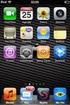 Instellingen van je e-mail account op binnenvaartonline.be voor Outlook 2000 1. Inhoud 1. INHOUD...1 2. E-MAIL ACCOUNTS BEHEREN...1 3. WIZARD INTERNET-VERBINDING...2 3.1. Naam...2 3.2. Internet e-mailadres...3
Instellingen van je e-mail account op binnenvaartonline.be voor Outlook 2000 1. Inhoud 1. INHOUD...1 2. E-MAIL ACCOUNTS BEHEREN...1 3. WIZARD INTERNET-VERBINDING...2 3.1. Naam...2 3.2. Internet e-mailadres...3
Inloggen. Open Internet Explorer en vul het adres: http://webmail.kpoa.nl in de adresbalk in.
 Inhoudsopgave Inhoudsopgave... 1 Inloggen... 2 Inloggen... 2 Wachtwoord wijzigen... 3 Postvak IN... 4 Controleren op nieuwe E-mail... 4 Bericht schrijven... 5 Ontvangers toevoegen... 5 Antwoorden... 10
Inhoudsopgave Inhoudsopgave... 1 Inloggen... 2 Inloggen... 2 Wachtwoord wijzigen... 3 Postvak IN... 4 Controleren op nieuwe E-mail... 4 Bericht schrijven... 5 Ontvangers toevoegen... 5 Antwoorden... 10
Outlook Antwoorden
 Outlook 2016 Antwoorden 2019 Instruct, Postbus 38, 2410 AA Bodegraven - 1 e druk: mei 2019 Pagina 2 INSTRUCT Inhoud H1 Wat is Outlook 2016?... 4 1.2 Het Outlook-scherm... 4 1.2 Samenvatting... 5 H2 Contactpersonen...
Outlook 2016 Antwoorden 2019 Instruct, Postbus 38, 2410 AA Bodegraven - 1 e druk: mei 2019 Pagina 2 INSTRUCT Inhoud H1 Wat is Outlook 2016?... 4 1.2 Het Outlook-scherm... 4 1.2 Samenvatting... 5 H2 Contactpersonen...
Microsoft Outlook 365
 Microsoft Outlook 365 Vensters Inleiding Outlook is het e-mailprogramma van Microsoft. Naast e-mail kun je binnen Outlook je agenda beheren en een takenlijst maken. In deze module nemen we je mee in de
Microsoft Outlook 365 Vensters Inleiding Outlook is het e-mailprogramma van Microsoft. Naast e-mail kun je binnen Outlook je agenda beheren en een takenlijst maken. In deze module nemen we je mee in de
DC Mail: Configuratie en gebruik in Outlook Express *************************************************
 DC Mail: Configuratie en gebruik in Outlook Express ************************************************* Geen zorgen 1: Al uw andere instellingen blijven behouden! Geen zorgen 2: Al uw boodschappen en de
DC Mail: Configuratie en gebruik in Outlook Express ************************************************* Geen zorgen 1: Al uw andere instellingen blijven behouden! Geen zorgen 2: Al uw boodschappen en de
Outlook 2016 tips & tricks
 Outlook 2016 tips & tricks Enkele handige weetjes in het kader van de GO werkmethode Inhoudsopgave Inhoudsopgave... 1 Inleiding... 2 Afhandelen inkomende e-mails... 2 Maak gebruik van de functionaliteit
Outlook 2016 tips & tricks Enkele handige weetjes in het kader van de GO werkmethode Inhoudsopgave Inhoudsopgave... 1 Inleiding... 2 Afhandelen inkomende e-mails... 2 Maak gebruik van de functionaliteit
8.13 Windows Hulp op afstand
 1 8.13 Windows Hulp op afstand Misschien heeft u een probleem dat u zelf niet kunt oplossen, maar is één van uw (klein)kinderen of kennissen erg handig met computers. Dan kunt u natuurlijk telefonisch
1 8.13 Windows Hulp op afstand Misschien heeft u een probleem dat u zelf niet kunt oplossen, maar is één van uw (klein)kinderen of kennissen erg handig met computers. Dan kunt u natuurlijk telefonisch
Werken met Webmail (Outlook Web Access 2007)
 werken met webmail - OWA 2007 pag. 1 Werken met Webmail (Outlook Web Access 2007) Deze handleiding beschrijft de meest voorkomende handelingen bij het gebruik van OWA 2007. Het is ook tegelijkertijd cursusmateriaal
werken met webmail - OWA 2007 pag. 1 Werken met Webmail (Outlook Web Access 2007) Deze handleiding beschrijft de meest voorkomende handelingen bij het gebruik van OWA 2007. Het is ook tegelijkertijd cursusmateriaal
Zorgmail handleiding. Inhoud
 Inhoud 1. Beginnen met Zorgmail pag. 2 2. Het instellen van Zorgmail pag. 2 3. Het gebruik van Zorgmail m.b.t. Artsen pag. 3 4. Het aanpassen van de lay-out van Zorgmail pag. 4 5. Werken met Zorgmail pag.
Inhoud 1. Beginnen met Zorgmail pag. 2 2. Het instellen van Zorgmail pag. 2 3. Het gebruik van Zorgmail m.b.t. Artsen pag. 3 4. Het aanpassen van de lay-out van Zorgmail pag. 4 5. Werken met Zorgmail pag.
Studio Visual Steps. Werken met Windows Live Mail
 Studio Visual Steps Werken met Windows Live Mail Dit cahier is geschreven volgens de Visual Steps -methode. 2013 Visual Steps B.V. Opmaak / bureauredactie: Rilana Groot Publicatiedatum: juli 2013 Alle
Studio Visual Steps Werken met Windows Live Mail Dit cahier is geschreven volgens de Visual Steps -methode. 2013 Visual Steps B.V. Opmaak / bureauredactie: Rilana Groot Publicatiedatum: juli 2013 Alle
6. Tekst verwijderen en verplaatsen
 6. Tekst verwijderen en verplaatsen In deze module leert u: een stuk tekst selecteren een stuk tekst verwijderen; acties ongedaan maken en opnieuw doen; een stuk tekst vervangen; een stuk tekst verplaatsen;
6. Tekst verwijderen en verplaatsen In deze module leert u: een stuk tekst selecteren een stuk tekst verwijderen; acties ongedaan maken en opnieuw doen; een stuk tekst vervangen; een stuk tekst verplaatsen;
Outlook 2010 tips & trucs
 Outlook 2010 tips & trucs I N H O U D S O P G A V E 1 Algemeen... 1 1.1 Werkbalk snelle toegang... 1 1.2 Snelle stappen... 1 2 E-mail... 2 2.1 Regels... 2 2.2 CC mail onderscheiden... 2 2.3 Verwijderde
Outlook 2010 tips & trucs I N H O U D S O P G A V E 1 Algemeen... 1 1.1 Werkbalk snelle toegang... 1 1.2 Snelle stappen... 1 2 E-mail... 2 2.1 Regels... 2 2.2 CC mail onderscheiden... 2 2.3 Verwijderde
Microsoft Office Tekstdocument alle systemen
 Microsoft Office Tekstdocument alle systemen Inleiding In deze les wordt het maken van een tekst document met gebruikmaking van Microsoft Office Word behandeld. (Het gaat hier om één van de oudere versies).
Microsoft Office Tekstdocument alle systemen Inleiding In deze les wordt het maken van een tekst document met gebruikmaking van Microsoft Office Word behandeld. (Het gaat hier om één van de oudere versies).
H1 Wat is Outlook 2013? 0. 1.1 Het Outlook-scherm 0. 1.2 Samenvatting 0. H2 Contactpersonen 0. 2.1 De weergave Contactpersonen 0
 Inhoudsopgave Antwoorden H1 Wat is Outlook 2013? 0 1.1 Het Outlook-scherm 0 1.2 Samenvatting 0 H2 Contactpersonen 0 2.1 De weergave Contactpersonen 0 2.2 Contactpersonen toevoegen 0 2.3 Gegevens wijzigen
Inhoudsopgave Antwoorden H1 Wat is Outlook 2013? 0 1.1 Het Outlook-scherm 0 1.2 Samenvatting 0 H2 Contactpersonen 0 2.1 De weergave Contactpersonen 0 2.2 Contactpersonen toevoegen 0 2.3 Gegevens wijzigen
imailingtool Handleiding
 imailingtool Handleiding 1 Inhoud 1 Introductie imailingtool 3 2 Aan de slag met imailingtool 3 2.1 Log-in 3 2.2 Homepage 4 3 Adressenlijst 5 3.1 Een nieuwe adreslijst aanmaken 5 3.1.1 Een adres toevoegen
imailingtool Handleiding 1 Inhoud 1 Introductie imailingtool 3 2 Aan de slag met imailingtool 3 2.1 Log-in 3 2.2 Homepage 4 3 Adressenlijst 5 3.1 Een nieuwe adreslijst aanmaken 5 3.1.1 Een adres toevoegen
